Windowsで0xc00000e5エラーを修正する4つの方法
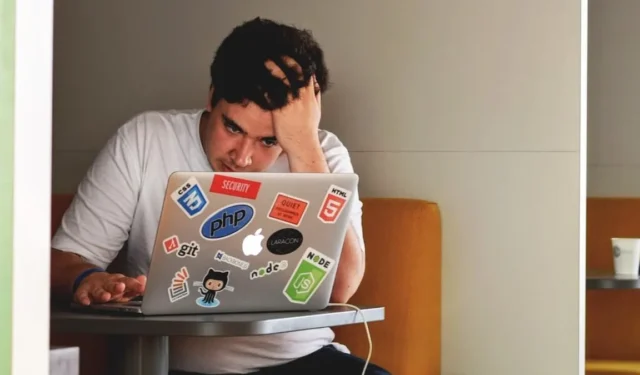
Windows エラー コード 0xc00000e5 は、ユーザーが自分の PC で別のアプリを起動して使用することを妨げる多くのアプリケーション エラーに含まれています。通常、「アプリケーションを正しく起動できませんでした」というエラー メッセージが表示されます。このガイドでは、アプリを元に戻して実行できるトラブルシューティング方法について説明します。
Windows での 0xc00000e5 エラーの修正
以下にリストされている特定の方法に移る前に、追加の介入なしでアプリケーション エラーを解決できる一般的な修正がいくつかあります。これには、システムがアプリケーションを実行するための最小要件を満たしていることを確認すること、マルウェア スキャンを実行して根本的なエラーを削除すること、および関連するドライバーを更新することが含まれます。また、アプリケーションの設定と設定を見直して、それらが適切に構成されていることを確認することもお勧めします。
応答しない Windows アプリのトラブルシューティング手法に関する包括的なガイドでは、問題を解決するための追加の詳細なソリューションを提供しています。詳細な手順については、必ずガイドを参照してください。
1.ウイルス対策プログラムを一時的に無効にする
一般的な修正がうまくいかなかった場合は、最初にセキュリティ プログラムを一時的に無効にすることをお勧めします。0xc00000e5 エラーは通常、ウイルス対策ソフトウェアが対象のアプリケーションをマルウェアまたは潜在的に有害なソフトウェアとして誤って識別したときにポップアップ表示されます。これは偽陽性とも呼ばれます。
これがあなたの状況に当てはまるかどうかを確認するには、目的のアプリケーションを起動する前にセキュリティ プログラムを無効にしてみてください。そのための手順は、使用しているアプリケーションによって異なります。このチュートリアルでは、エラーの背後にある一般的な原因であるセキュリティ プログラムである AVG アンチウイルスを使用しています。
- システム トレイの矢印アイコンをクリックして、非表示のアイコンを表示します。
- AVG アイコンを右クリックし、[保護がオン] の横にある緑色のスライダーをオフに切り替えます。
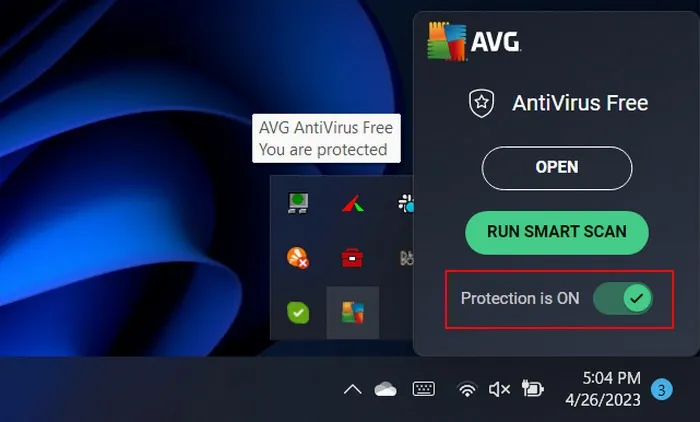
- アプリに問題なくアクセスできるか確認してください。
2. セキュリティ プログラムでアプリをホワイトリストに登録する
まだウイルス対策プログラムを無効にする準備ができていない場合は、そこからアプリをホワイトリストに登録することもできます. ほとんどのセキュリティ プログラムでは、特定のアプリケーションまたはそのコンポーネントのスキャンをスキップする設定を構成して、アンチウイルスが潜在的なマルウェアやその他のセキュリティの脅威についてアプリケーションを分析しないようにすることができます。
対象のアプリをホワイトリストに登録する手順も、使用しているセキュリティ プログラムによって異なります。一般に、ウイルス対策プログラムの設定メニューにアクセスし、除外リスト機能を見つけて、対象のアプリをそのリストに追加する必要があります。次の手順に従って、AVG でアプリをホワイトリストに登録します。
- AVG を起動し、右上のセクションにある [メニュー] アイコンをクリックします。

- リストから「設定」を選択します。

- 「一般 -> 例外」に移動します。
- [例外を追加] ボタンをクリックして、ホワイトリストに登録するアプリを追加します。
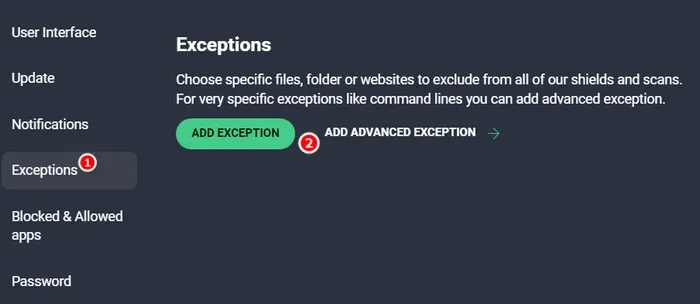
- アプリへのファイルまたはフォルダーのパスを手動で入力するか、[参照] をクリックしてアプリを選択します。

- アプリを選択し、[例外を追加] ボタンをクリックします。

3. 管理者としてアプリを実行する
- 対象のアプリのアイコンを右クリックします。
- コンテキスト メニューから [管理者として実行] を選択します。
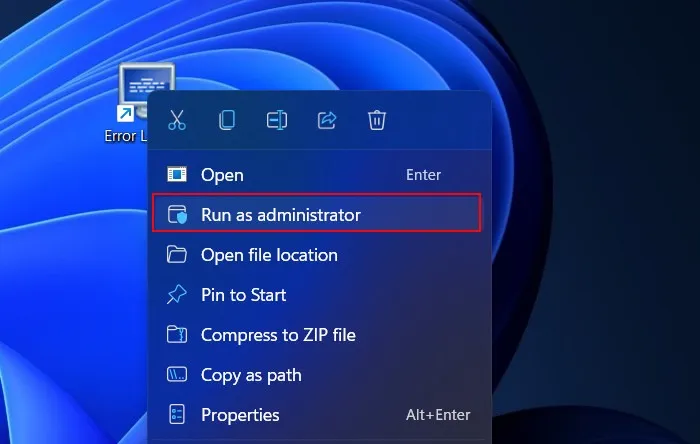
- ユーザー アカウント制御プロンプトでアクションを確認して続行し、これで問題が解決するかどうかを確認します。
参考までに:コマンド プロンプトと PowerShell を混同していませんか? 違いを説明できます!
4. Windows を更新する
Windows のバージョンが古いと、アプリケーションが正常に動作しなくなる可能性もあります。ほとんどのアプリケーションは、特定の Windows バージョンで動作するように設計されています。バージョンが古くなったりサポートされなくなったりすると、互換性の問題に直面し、検討中のような問題が発生する可能性があります。
しばらくの間 Windows を更新していない場合は、利用可能なすべての更新プログラムをインストールする時間をとることをお勧めします。システム アップデートには、多くの場合、アプリケーション エラーの修正に役立つバグ修正、セキュリティ パッチ、およびパフォーマンスの改善が含まれています。
ただし、システムにアップデートをインストールした後にアプリ エラーが発生し始めた場合は、アップデートの 1 つが破損しているか、欠陥がある可能性があります。その場合、更新をアンインストールして、違いがあるかどうかを確認できます。
画像クレジット: Unsplash . Zainab Falak によるすべてのスクリーンショット。



コメントを残す